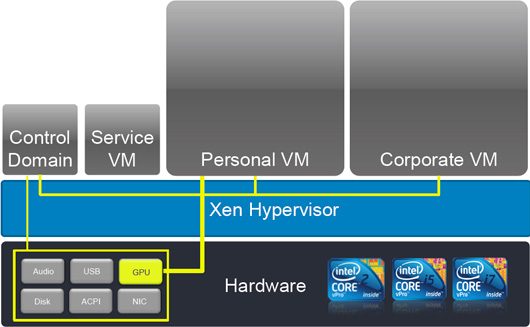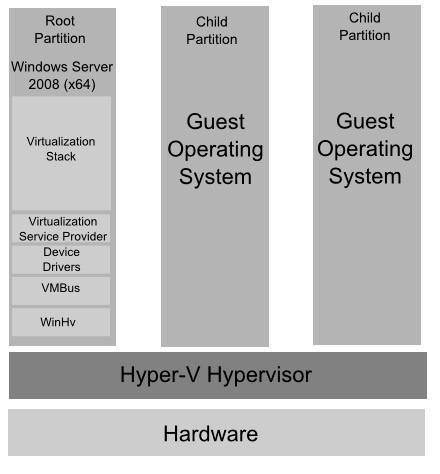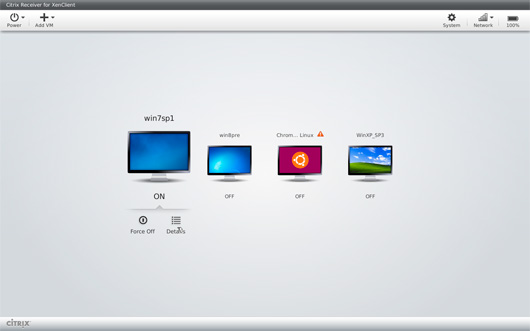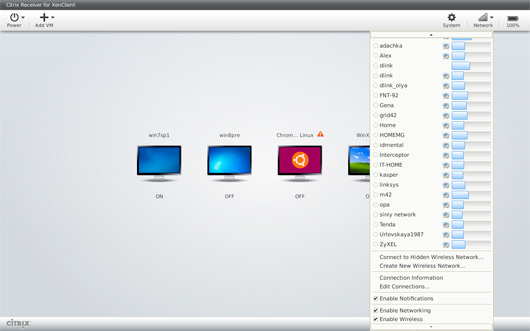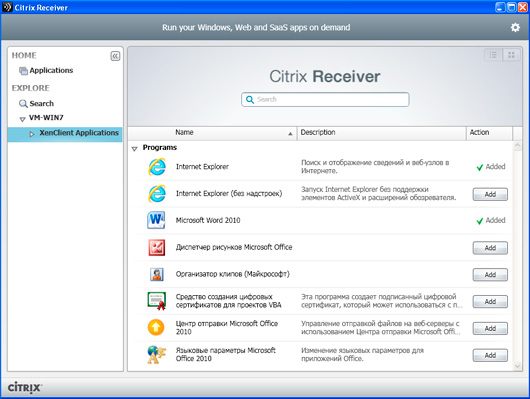|
СПЕЦІАЛЬНІ ПАРТНЕРИ ПРОЕКТУ BEST CIOОпределение наиболее профессиональных ИТ-управленцев, лидеров и экспертов в своих отраслях Человек годаКто внес наибольший вклад в развитие украинского ИТ-рынка. Продукт годаНаграды «Продукт года» еженедельника «Компьютерное обозрение» за наиболее выдающиеся ИТ-товары |
Citrix XenClient 2.0: уже не игрушка
Автор – Игорь Дериев, 7 ноября 2011 г.
О клиентских гипервизорах мы писали около года назад с подачи, в основном, Citrix, которая, хоть и не являлась пионером в данной области, действовала наиболее активно, заботясь, вероятно, даже не столько о конкретном решении, сколько о расширении своего портфеля в области виртуализации десктопов. Закономерным итогом стало включение Citrix XenClient 2.0 в состав Citrix XenDesktop 5.5, хотя сам гипервизор и управляющий компонент Synchronizer по-прежнему доступны бесплатно всем желающим. Последний обеспечивает централизованное обновление XenClient и развертывание виртуальных машин (ВМ), управление на основе политик и доступ к наиболее полному спектру функций гипервизора, но, к сожалению, распространяется исключительно в виде готового виртуального устройства для Citrix XenServer и, соответственно, требует подходящей техники, инфраструктуры, в общем, достаточно серьезной подготовки.
Рис. 1. Архитектура Citrix XenClient Собственно гипервизор XenClient (Рис. 1) обеспечивает виртуализацию оборудования и распределение ресурсов. Это достаточно компактный компонент, программный код которого насчитывает всего порядка 70 тыс. строк. Управляющий домен отвечает за перенаправление команд от драйверов гостевых ОС к виртуальному оборудованию. Он реализован в специальной легковесной привилегированной ВМ, к которой нельзя получить прямого доступа. Сервисная ВМ (на базе ядра Linux) обеспечивает пользовательский интерфейс XenClient, в ней запускается Citrix Receiver. Схема на Рис. 1 отражает один из типовых сценариев использования XenClient, подразумевающий параллельное исполнение персональной и рабочей виртуальных машин. На самом деле ВМ может быть и больше, важно, что в архитектуре XenClient все они абсолютно равноправны и независимы. К примеру, хотя в каждый момент времени 3D-графика (т. е. прямой доступ к GPU) может использоваться лишь в одной виртуальной машине, формально ее можно включить в нескольких.
Рис. 2. Архитектура Microsoft Hyper-V Архитектура встроенного Hyper-V (напомним, что есть и отдельный Hyper-V Server) в целом похожа (Рис. 2), но наделяет функциями управляющего домена и сервисной ВМ корневую ОС. Последняя хоть и работает поверх гипервизора, но не в виртуальной машине, в чем и состоит ее особенность. Получается, что, с одной стороны, корневая ОС имеет доступ к физическому оборудованию, а значит, обеспечивает максимально достижимые совместимость и производительность, но, с другой стороны, ее функционирование может сказаться на прочих ВМ, ее невозможно оперативно перенести на другое оборудование и т. д. Совсем же отказаться от ее использования, если речь идет о типичном персональном компьютере, проблематично. На оснащенном 4 ГБ памяти HP EliteBook 2760p для настоящих виртуальных машин Hyper-V предоставляет менее 2 ГБ — для сравнения, XenClient оставляет почти 3.5 ГБ. Кроме того, Hyper-V все еще обеспечивает в ВМ весьма ограниченный доступ к оборудованию, в частности, USB-устройства подключаются только в рамках протокола RDP и таким же образом реализуется поддержка Aero (полноценная 3D-графика возможна только в корневой ОС).
Рис. 3. Как только решены основные проблемы, развертывание ВМ становится не сложнее установки ОС на обычный ПК Слегка доработанный по сравнению с первой версией интерфейс XenClient 2.0 достаточно интуитивен, однако развертывание виртуальных машин опять-таки упирается в отсутствие привода компакт-дисков, причем в данном случае подключение внешнего не исправит ситуацию, поскольку USB-периферию можно подключить только к уже функционирующей ВМ. Спасает принципиальное умение XenClient работать с ISO-образами, посредством которых, в частности, подключаются XenClient Tools, и возможность активировать SSH в управляющем домене. Последнее делается следующим образом: в интерфейсе XenClient 2.0 нужно запустить терминал (Ctrl-Shift-t или Ctrl-Shift-h для более крупного окна), ввести пароль root и выполнить команду
Рис. 4. Поддержка гостевых ОС не слишком широка, но вполне достаточна для предполагаемых применений XenClient. Дополнительно хотелось бы увидеть в этом списке разве что Chrome OS Список официально поддерживаемых XenClient 2.0 гостевых ОС не слишком широк. В него входят 32-разрядные Windows XP, Windows Vista и Windows 7, 64-разрядная Windows 7 и (пока с экспериментальным статусом) 32-разрядная Ubuntu 11.04. Впрочем, поддержка в данном случае всего лишь означает гарантированную работу и наличие совместимого пакета XenClient Tools. Последний играет, может быть, и не принципиальную, но довольно важную роль, так как содержит ряд эффективных драйверов. Так, для Windows в его составе имеются паравиртуализационные сетевые драйверы, исключающие необходимость в эмуляции оборудования и тем самым обеспечивающие высокую производительность. То же самое касается и Ubuntu. Другие ОС также можно пытаться использовать, в том числе, явно указав тип Unknown в свойствах вновь созданной виртуальной машины. В этом случае XenClient будет эмулировать некоторые популярные (т. е. известные многим ОС) устройства, скажем, сетевой адаптер Realtek RTL8139C. Однако, в общем случае результат такого эксперимента непредсказуем, к примеру, до сих пор, похоже, никому не удалось полноценно запустить в XenClient операционную систему Chrome OS, хотя это было бы достаточно полезно. Зато с небольшими ухищрениями можно установить и совершенно нормально использовать Chrome OS Linux, сравнительно легковесный дистрибутив Linux, не имеющий на самом деле отношения к Chrome OS, несмотря на созвучное название. Windows 7 также вполне сносно функционирует под XenClient 2.0 без установки XenClient Tools.
Рис. 5. USB-устройства, как встроенные, так и внешние, без проблем подключаются к работающей виртуальной машине с установленным пакетом XenClient Tools. В дальнейшем их можно закреплять за конкретными ВМ и подключать автоматически Кроме того, Citrix заметно усовершенствовала и отладила поддержку 3D-графики, она больше не относится к экспериментальный функциям. Активировать ее можно во всех ВМ с установленным пакетом XenClient Tools, но использовать — только в одной. В XenClient 2.0 она реализуется в виде доступа виртуальной машины к реальному GPU, для которого в гостевой ОС даже нужно будет установить официальные драйверы, а значит — можно рассчитывать на полноценную поддержку DirectX и OpenGL. Функция доступна как для всего спектра встроенной графики Intel, так и для дискретных адаптеров AMD Radeon и FireGL. Индекс производительности Windows 7 при этом вычисляется совершено корректно (в XenClient 1.0 с этим были определенные проблемы) и в части графики соответствует реальным возможностям оборудования, Aero включается и отлично функционирует как в Windows 7, так и в Windows 8. Немаловажной новинкой XenClient 2.0 также стала также поддержка портов DVI, а для дискретных адаптеров AMD — и DisplayPort, что позволит использовать внешние мониторы и проекторы.
Рис. 6. XenClient 2.0 поддерживает проводные и беспроводные коммуникации. Можно автоматически подключаться к скрытым Wi-Fi сетям. Появилась экспериментальная поддержка 3G-модемов на уровне ВМ Таким образом, хотя первичная настройка XenClient и может вызвать некоторые затруднения, по мере их преодоления пользователь получит мощную виртуализованную систему, где каждая ВМ функционирует почти так же, как обычный ПК. Конечно, придется еще освоить некоторые приемы, как-то переключение между виртуальными машинами, подключение USB-устройств и пр. Но главное — для чего все это делается. Сценарии применения ВМ известны и фактически не зависят от избранной системы виртуализации. Среди них — тестирование и демонстрация ПО, кросс-платформенная разработка, сохранение работоспособности устаревших приложений при переходе на новую платформу и т. д. Один из примеров, который стал особенно популярным в последнее время благодаря так называемой консьюмеризации ИТ, — использование одного ноутбука как для личных целей, так и для производственных. В этом случае на нем разворачиваются две ВМ, возможно, даже с разными ОС — с одной пользователь делает все, что ему заблагорассудится, другая обслуживается и контролируется централизованно, и именно из нее обеспечивается доступ к корпоративным ресурсам.
Рис. 7. Перед удаленным использованием приложений из другой ВМ на них нужно «подписаться» Отметим, что система удаленного доступа к приложениям XenClient пока не полностью автоматизирована. Пользователь должен самостоятельно не только запускать ВМ, где выполняется нужное ПО, но даже выводить ее из состояния сна. Впрочем, это одно из наиболее частных нареканий в форумах Citrix, разработчики на них реагируют и наверняка что-то будет исправлено уже в ближайшем обновлении. Система управления публикацией приложений также не самая прозрачная: нужно вручную править специальный конфигурационный XML-файл, разрешая одни программы и запрещая другие. По умолчанию будут автоматически публиковаться все приложения, кроме стандартных системных утилит, которые могут некорректно работать в ОС другой версии. Стратегія охолодження ЦОД для епохи AI
Читайте также
|
Останні обговоренняТОП-новости
ТОП-блогиТОП-статьи |
||||||||||